在安装虚拟机后,遇到无法上网的问题是许多用户都会面临的普遍困扰,这通常不是虚拟机软件本身的缺陷,而是网络配置环节出现了偏差,要解决这一问题,我们需要遵循一套系统性的排查逻辑,从最基础的环节入手,逐步深入。

基础检查与准备工作
在进行复杂的配置修改之前,首先应排除最基本、最容易被忽略的因素。
确认主机网络:确保您的物理主机(即您安装虚拟机的电脑)可以正常访问互联网,如果主机本身都无法联网,那么虚拟机自然也无法获取网络连接。
检查虚拟机服务:确保您所使用的虚拟机软件(如 VMware Workstation/VirtualBox)的相关服务正在运行,在 Windows 系统中,可以打开“服务”(services.msc),查看类似“VMware DHCP Service”和“VMware NAT Service”的服务是否已启动并设置为自动运行模式,这些服务是虚拟机实现网络共享的关键。
理解核心:虚拟机网络模式
虚拟机的网络连接方式是其能否上网的核心所在,主流虚拟机软件通常提供三种主要的网络模式,理解它们的区别是排查问题的第一步。
| 网络模式 | 工作原理 | 特点 | 常见场景 |
|---|---|---|---|
| NAT(网络地址转换) | 虚拟机通过主机进行网络访问,共享主机的IP地址。 | 配置简单,最推荐新手使用,虚拟机相当于主机内部的一个子设备,对外网透明。 | 个人学习、测试,快速搭建可上网环境。 |
| 桥接模式 | 虚拟机直接连接到物理网络,如同一个独立的物理机,需要从路由器获取独立的IP地址。 | 虚拟机与主机在局域网中地位对等,可以互相访问,也可以被局域网内其他设备访问。 | 需要在局域网内提供服务器服务,或与其它物理设备进行网络互通。 |
| 仅主机模式 | 创建一个仅包含主机和虚拟机的封闭网络,与外部物理网络完全隔离。 | 隔离性最好,安全性高,但默认无法访问互联网。 | 构建安全的内部测试环境,进行网络攻防演练。 |
对于希望快速上网的用户,NAT 模式通常是首选且最不易出错的选择。

系统性排查流程
在明确了网络模式后,我们可以按照以下步骤进行系统性排查。
检查虚拟机网络设置
打开虚拟机软件的设置界面,找到“网络适配器”选项,首先确认其是否已启用,检查网络连接类型是否设置正确,如果不确定,请优先选择 NAT 模式,如果您之前使用了桥接模式但无法上网,可以尝试切换到 NAT 模式看是否能解决,这有助于判断问题是否出在桥接配置上。
检查虚拟机内部操作系统配置
虚拟机的网络设置正确后,问题可能出在虚拟机内部的操作系统上。

- IP地址获取方式:进入虚拟机操作系统(无论是 Windows 还是 Linux),检查其网络配置,在大多数情况下,IP 地址应设置为“自动获取(DHCP)”,如果您手动设置了静态 IP,请确保 IP 地址、子网掩码、默认网关和 DNS 服务器地址完全正确,特别是默认网关,在 NAT 模式下通常指向
168.x.2(具体地址取决于虚拟网络配置)。 - 防火墙设置:虚拟机操作系统自带的防火墙有时会过于严格,阻止了网络访问,可以尝试暂时关闭防火墙,测试网络是否恢复,如果恢复,则说明是防火墙规则问题,需要手动添加允许入站和出站规则的例外。
- 网络驱动与服务:确保虚拟机操作系统已正确安装 VMware Tools 或 VirtualBox Guest Additions,这些增强工具包含了优化的网络驱动程序,检查操作系统内的网络相关服务是否正在运行。
进阶解决方案
如果以上步骤均无法解决问题,可以尝试以下进阶操作。
- 重置虚拟网络:VMware 等软件提供了“恢复默认设置”的功能,可以一键重置所有虚拟网络配置,将其恢复到初始安装状态,这通常能解决因配置文件损坏导致的复杂网络问题。
- 检查主机防火墙与安全软件:某些安全软件可能会监控并阻止虚拟机创建的网络连接,尝试暂时退出主机的杀毒软件或防火墙,观察虚拟机网络是否恢复正常。
相关问答 FAQs
Q1:我选择了桥接模式,为什么还是无法上网?
A1: 桥接模式失败通常有几个原因,您的物理网络环境必须是一个路由器管理的局域网,并且路由器的 DHCP 服务器功能是开启的,这样才能为虚拟机分配 IP 地址,如果您的电脑是通过网线连接,请确保虚拟机设置中桥接的是正确的物理网卡(如“以太网”);如果是通过 Wi-Fi 连接,则应桥接到无线网卡,某些公司或校园网络可能采用了端口安全或 MAC 地址绑定策略,会阻止未授权的设备(即您的虚拟机)接入网络,这种情况下需要联系网络管理员。
Q2:虚拟机可以 Ping 通主机和网关,但 Ping 不通外网地址(如 baidu.com),这是为什么?
A2: 这是一个典型的 DNS 解析问题,Ping 通网关(如 168.1.1)说明您的虚拟机到路由器的链路是通畅的,但无法将域名(如 baidu.com)转换为 IP 地址,这通常是因为虚拟机的 DNS 服务器地址设置不正确,您可以尝试在虚拟机的网络设置中,将 DNS 服务器手动修改为公共 DNS,如谷歌的 8.8.8 或 114.114.114,修改后,通常就能恢复正常上网,您可以通过在虚拟机中执行 ping 8.8.8.8(能通)和 ping baidu.com(不通)来验证此问题。
【版权声明】:本站所有内容均来自网络,若无意侵犯到您的权利,请及时与我们联系将尽快删除相关内容!


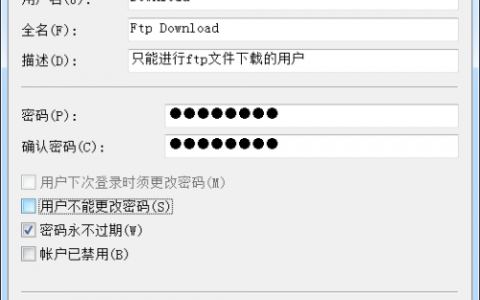
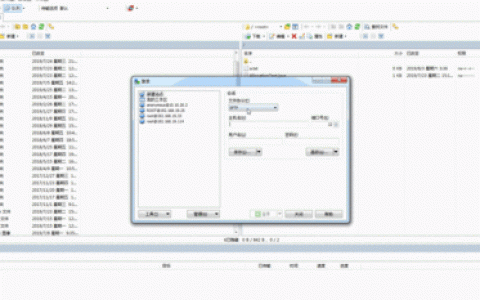
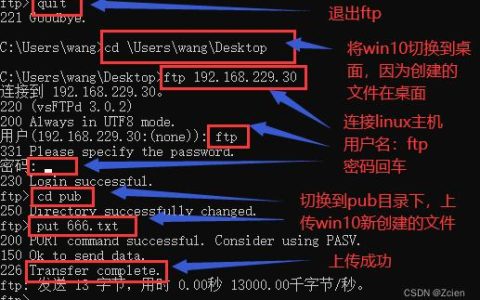

发表回复